
时间:2020-07-22 05:47:02 来源:www.win10xitong.com 作者:win10
我们在使用win10系统办公或者玩游戏的时候,有时候会发生win10系统下怎么更改小娜图标的问题,要是对于一些才接触win10系统的网友解决这个win10系统下怎么更改小娜图标的情况就很困难,我们其实完全可以慢慢来解决这个win10系统下怎么更改小娜图标的问题,直接用下面这个步骤:1、打开电脑,点击电脑桌面Win图标。在弹出的开始窗口中我们选择左下角“设置”图标,进入设置界面;2、进入Windows设置界面后,我们点击界面中【Cortana】选项,切换至Cortana界面就完美处理了。不知道你学会没有,如果没有学会,那下面就由小编再写一篇详细图文教程来教你win10系统下怎么更改小娜图标的操作伎俩。
1、打开电脑,点击电脑桌面Win图标。在弹出的开始窗口中我们选择左下角“设置”图标,进入设置界面;
2、进入Windows设置界面后,我们点击界面中【Cortana】选项,切换至Cortana界面;
3、切换至Cortana界面后,我们点击界面右侧“选择Cortana的外观”字样;

4、点击“选择Cortana的外观”字样后,在桌面的左侧会弹出一个Cortana(小娜)的图标窗口,在窗口中我们可以看到Cortana(小娜)现有两种图标‘’

5、我们点击Cortana(小娜)的图标窗口中的大白头像,即可将小娜图标切换为大白头像;
6、切换成功后,我们点击Cortana(小娜)的图标窗口以外的任意位置,即可关闭该窗口。关闭后,我们可以发现桌面右下角Cortana(小娜)图标也发生改变。
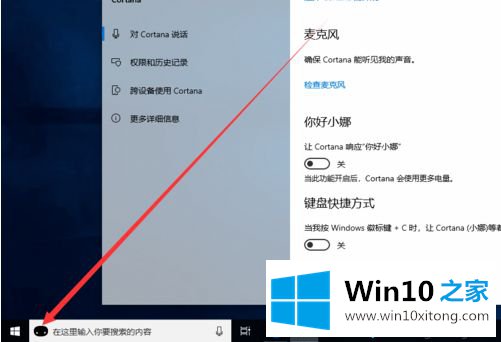
关于win10系统下怎么更改小娜图标就给大家介绍到这边了,大家可以按照上面的方法来修改吧。
在上面的文章中小编结合图片的方式详细的解读了win10系统下怎么更改小娜图标的操作伎俩,对这个感兴趣的网友,可以用上面的方法试一试,希望对大家有所帮助。